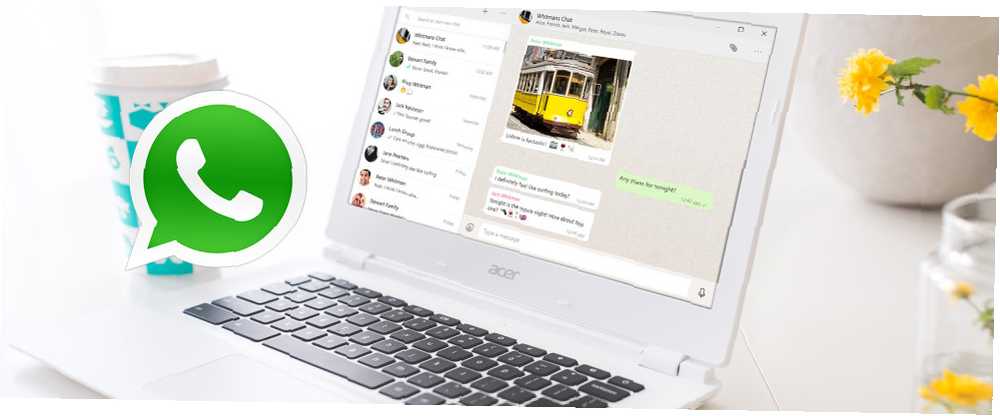
Michael Fisher
0
2699
41
Ayda bir milyardan fazla aktif kullanıcısı olan WhatsApp, katılmanız gereken en hızlı büyüyen sosyal ağlardan biri. İşte Katılmanız Gereken En Hızlı Büyüyen Sosyal Ağlar İşte Facebook, Aslan'ın payını alırken İhtiyacınız Olan En Hızlı Büyüyen Sosyal Ağlar sosyal pazar, Kik, Snapchat ve WhatsApp gibi yeni hizmetler, Facebook'un sosyal internet üzerindeki engelini kırmakla tehdit ediyor. . Ve işte bir sebep daha. 2016 yılında bir Windows ve Mac masaüstü uygulamasını piyasaya sürdükten sonra, şirket şimdi uygulamayı Microsoft Mağazasında kullanıma sunmuştur..
WhatsApp ailesine hoş bir katkı olsa da, bilmelisiniz ki - tıpkı masaüstü uygulaması gibi - Mağaza uygulaması, tarayıcılar için WhatsApp Web'inkine çok benzer. Bilgisayarınızda WhatsApp Web'i kullanın: Ultimate Guide Ultimate Guide WhatsApp Web, bilgisayarınızda WhatsApp mesajlarını kullanmanın hızlı ve kolay bir yoludur. WhatsApp Web'i PC'nizde nasıl kullanacağınızı gösteriyoruz. , iki büyük fark dışında: klavye kısayolları ve masaüstü bildirimleri. Bunun dışında bir fark görmeyeceksin. Aslında, bazı üçüncü taraf geliştiriciler zaten WhatsApp için daha iyi masaüstü programları hazırlamaktadır..
Bununla birlikte, bu resmi uygulama ve bir gün özel özellikler sunabilir..
Ne bilmek istiyorsun
WhatsApp Masaüstü ve Mağaza uygulamalarına başlamak oldukça basittir. WhatsApp Web'de veya kullandığınız diğer WhatsApp istemcilerinde olduğu gibi aynı bağlantı işlemidir..
- WhatsApp Desktop'ı kullanmak için uygulamayı sabit diskinize indirin, kurun ve çalıştırın.
- Pencerede bir QR kodu görünecek.
- Akıllı telefonunuzda WhatsApp uygulamasını başlatın.
- musluk Menü (üç nokta simgesi)> WhatsApp Web > + (sağ üstteki artı simgesi)
- Telefonunuzun kamerasını işaretleyerek bilgisayar ekranındaki QR kodunu tarayın..
- WhatsApp telefonunuzu ve bilgisayarınızı senkronize edecek.
Gerçekten bu kadar basit. Ancak bunun bağımsız bir müşteri olmadığını unutmayın. Tüm WhatsApp masaüstü istemcileri Akıllı telefonunuzun açık, etkin bir internet bağlantısına ve yeterli bataryaya sahip olmasına. Bu koşullardan herhangi biri karşılanmazsa, WhatsApp Desktop çalışmayı durduracak.
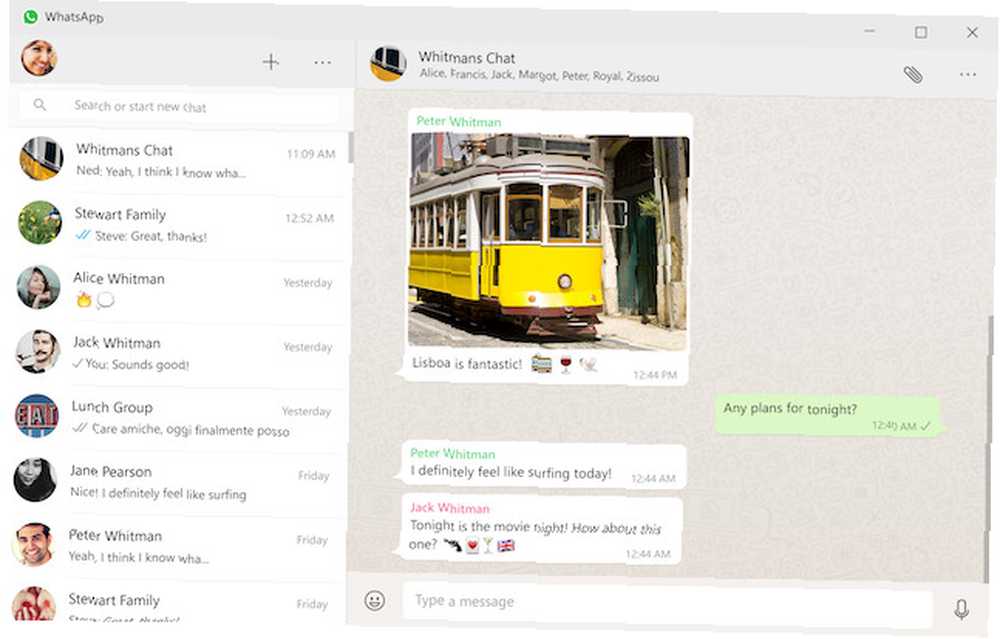
Windows ve Mac için WhatsApp'ın akıllı telefon uygulamasına kıyasla sınırlı işlevleri de var. Örneğin, fotoğraf veya video çekmek için bilgisayarınızın kamerasını kullanamazsınız. Ayrıca kişileri veya haritaları ve konumları da gönderemezsiniz 9 Temel WhatsApp Bilmeniz Gereken İpuçları ve Püf Noktaları 9 Temel WhatsApp İpuçları ve Püf Noktaları İşte bilmeniz gereken bazı temel WhatsApp ipuçları ve püf noktaları. Ama bir kere yaparsan, onlardan faydalanma ihtimalin var.. .
Ancak, yazmak için tam bir fiziksel klavye, telefonunuzu cebinizden çıkarmadan mesajlarınızı kontrol etme, saf masaüstü bildirimleri ve hatta metin düzenleme için evrensel kısayolların yanı sıra klavye kısayollarını da kullanabilirsiniz. Metin Düzenleme Ustası Bu Evrensel Klavye Kısayolları Metin Düzenleme İçin Uygulama yaptığınız aylar süren çalışma sonunda, yazma hızınızı bir salyangozun üstünde arttırdınız. Sonunda, her bir karakter için klavyeye bakmama şansınız oldu. Artık değilsin…. Hangisinden bahsedersek, işte WhatsApp masaüstü klavyesi kısayolları:
- CTRL + E: Arşiv sohbeti
- CTRL + ÜST KRKT + M: Sohbeti kapat
- CTRL + ÜST KRKT + U: Okunmamış olarak işaretle
- CTRL + Geri al: Sohbeti sil
- CTRL + F: Arama sohbeti
- CTRL + N: Yeni sohbete başla
- CTRL + ÜST KRKT + N: Yeni grup sohbeti başlat
Yukarıdaki kısayollar Windows'ta çalışır. Mac kullanıyorsanız, CTRL'yi Command ile değiştirin..
İndir: Windows 8, 8.1 ve 10 (Free) için WhatsApp Masaüstü, artık Microsoft Mağazasından ve Mac OS X 10.9+ (Ücretsiz)
Bekle, bir tutuş var! WhatsApp Desktop, yalnızca Windows Chrome 64-bit masaüstü sürümlerinde çalışır. 64-bit Vs 32-bit Windows için - 64-bit Kurmaya Değer mi? Chrome 64-bit Vs 32-bit Windows için - 64-bit Kurulumu Değer mi? 64 bit işlemcili bir bilgisayarda Windows 7, 8 veya 8.1 kullanan herkes Chrome 64 bit kullanabilir. Fark ne? Sormana sevindim. . Ayrıca, Linux'u desteklemiyor ve bir UWP (Universal Windows Platform) uygulaması değil..
WhatsApp'ı UWP uygulaması olarak çalıştırmayı tercih ediyorsanız, WhatsApp'ı Microsoft Mağazasından indirmelisiniz. Ancak, sanal alan dışında aslında aynı uygulamanın olduğunu unutmayın..
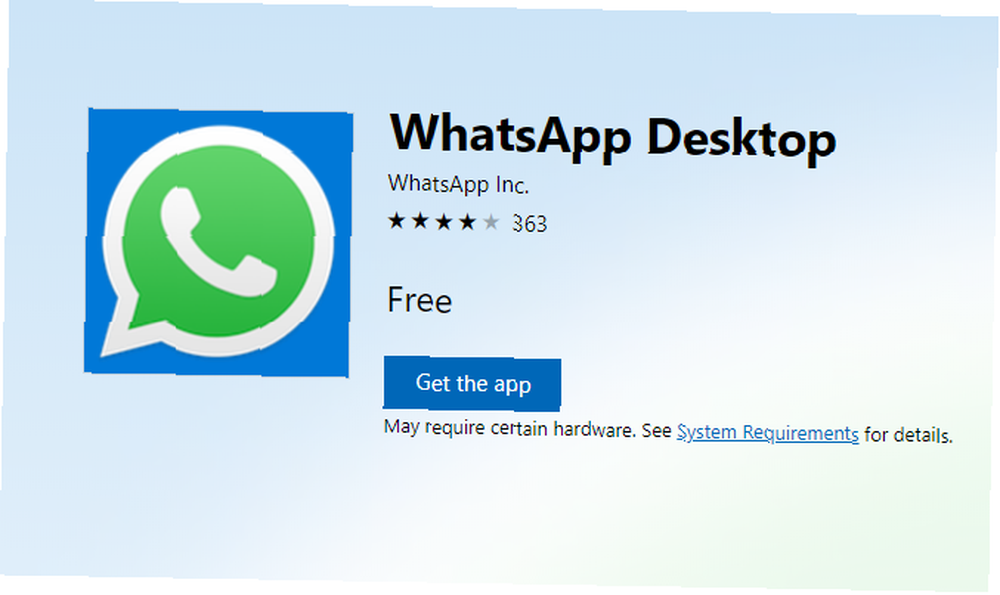
İşte indirmeden önce WhatsApp hakkında bilmeniz gereken birkaç şey.
Windows'ta Yerel Bildirimler
Web uygulamasının mobil uygulamaya göre bir farkı, yerel bir bildirim yeteneğidir. WhatsApp bunları tarayıcınızın bildirim sistemiyle göndermek yerine doğrudan yapar. Bu bildirimler hakkında akılda tutulması gereken birkaç şey var, ancak:
- Bildirimler Genellikle Windows'ta Çalışmıyor. WhatsApp mobil versiyonları sorunsuz ve hızlı bir şekilde bildirimde bulunma eğilimindedir. Ancak, Windows sürümünde her zaman durum böyle değil. Çok sayıda kullanıcı bildirimlerin işe yaramadığını ve hiç almadıklarını söylüyor.
- Yalnızca Windows Uygulaması Başlatıldığında Yapılan Bildirimler. Ayrıca bildirimlerin göründüğünü ancak yalnızca uygulamanın açık olduğunu bildiren raporlar vardır. Bazı insanlar uygulamayı arka planda çalıştırdıklarından, başlatılmaya devam etmekten hoşlanmazlar.
- Bildirim Penceresinde Doğrudan Cevap Veremezsiniz. Windows uygulamasındaki bildirim özelliği yalnızca mesajlar hakkında sizi uyarır. Açılan pencerede onlara cevap vermek mümkün değildir. Ne yazık ki, bu bir cevap vermek için ana uygulama arayüzüne gitmek zorunda olduğu anlamına gelir. Bir şeyle uğraşırken bir mesaj gelirse, bu adımı atmak rahatsız edici olabilir..
Kabul et, daha iyi özelliklere sahip başka uygulamalar bulabilirsin, o yüzden bunlara da bir göz at…
Whatsie [Artık Kullanılamaz]
Daha Fazla Özelliğe Sahip Fantastik Çapraz Platform İstemcisi
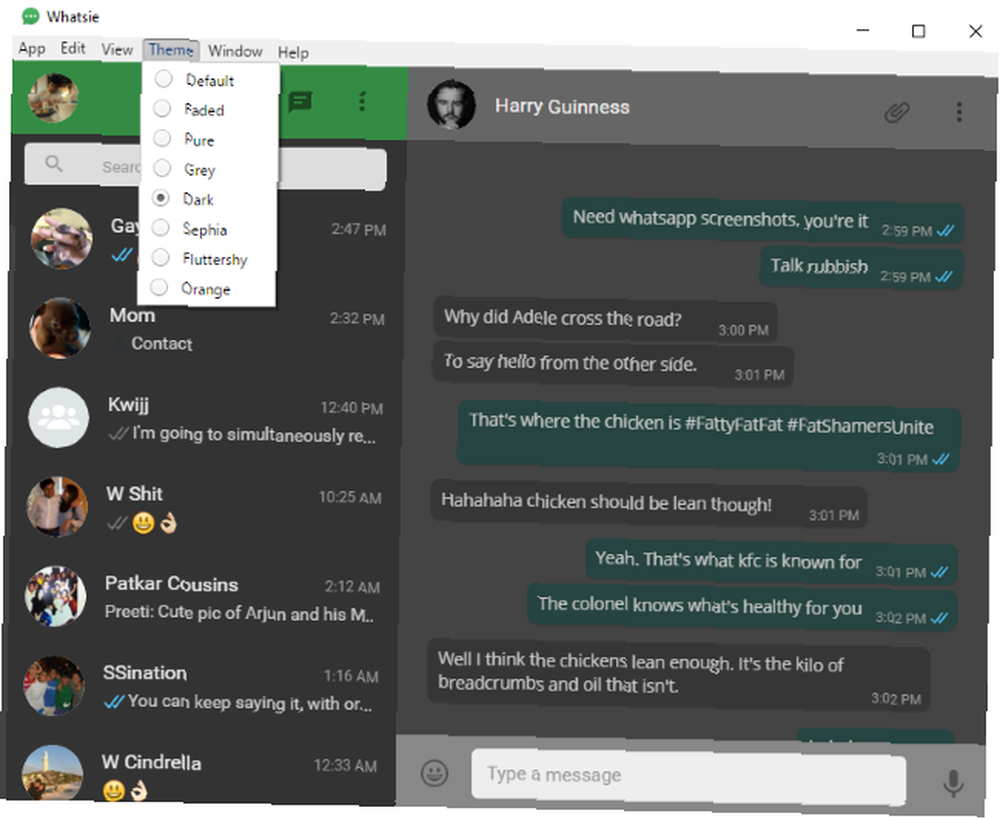
Whatsie inanılmaz bir WhatsApp istemcisi. Zaten resmi uygulamadan daha iyi olduğunu söylemiştik. 7 En İyi Sohbet Uygulamaları ve Müşterileri Resmi Habercilerden Daha İyi 7 En İyi Sohbet Uygulamaları ve Müşterileri Resmi Habercilerden Daha İyi Hepsi bir arada habercilerden, özel sohbet istemcilerine, işte birkaçı Windows, Mac veya Linux'ta kullanmak için en iyi sohbet uygulamaları. ve işte neden:
- Tamamen ücretsiz.
- Windows, Mac ve Linux'u 32-bit sistemlerde ve 64-bit'i destekler.
- Yerleşik bir yazım denetimine sahiptir ve yanlış yazılmış kelimelerin altını çizmek veya daha sık yazılan kelimeleri düzeltmek için otomatik olarak düzeltir..
- Başlangıçta başlatılabilir.
- Masaüstü bildirimlerini (Mac’lerde hızlı cevaplama seçeneği ile) ve klavye kısayollarını destekler.
- WhatsApp'ın görünümünü değiştirmek için birkaç teması var..
Kısacası, Whatsie, WhatsApp Masaüstü'nün yaptığı her şeyi yapar ve bunun üzerine daha fazla özellik sunar. Şu anda, WhatsApp Desktop’ı indirmeyi düşünüyorsanız, bunun yerine Whatsie’yi indirmenizi tavsiye ederim..
İndir: Whatsie [Artık Kullanılamaz]
WhatsApp için BetterChat
En İyi WhatsApp Mac İstemcisi
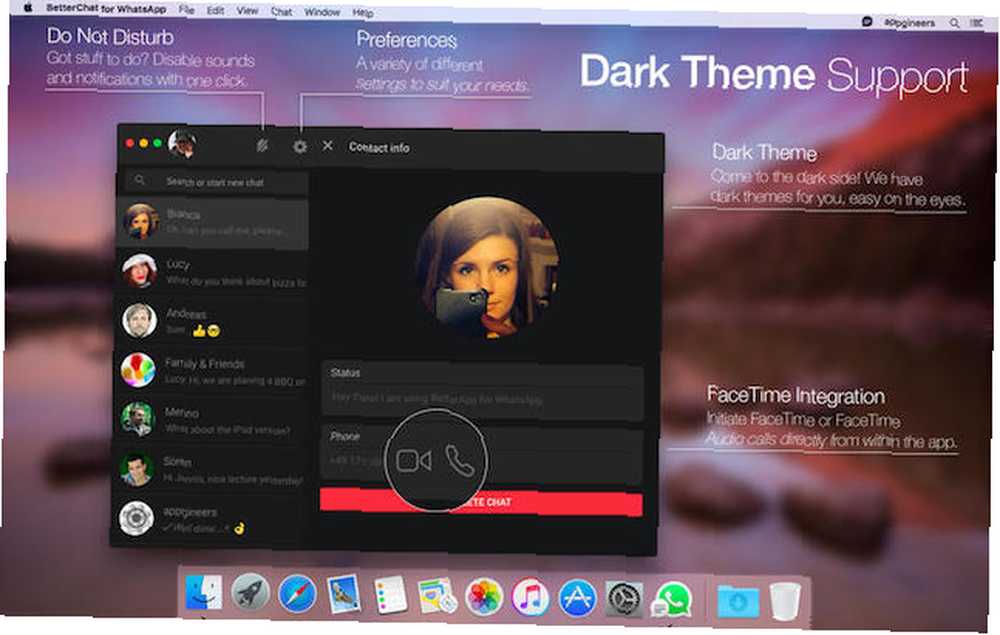
Whatsie'yi sevdiğim halde, eğer bir Mac kullanıyorsanız, BetterChat daha iyi. Bu ücretli bir uygulama, bu yüzden herkes için değil, ancak mutlak en iyisini istiyorsanız, birkaç kuruşa kadar midilli almaya hazır olmanız gerekir. Adil olmak gerekirse, karşılığında çok şey alıyorsun! Whatsie'nin sunduğu her şeyin dışında, ekstralar:
- BetterChat, fotoğrafları veya kısa klipleri kaydetmek için Mac'inizin kamerasını destekler. Aynı zamanda yerleşik filtreler içerir!
- bir Rahatsız etmeyin dikkat dağıtıcılardan kaçınmanız gerektiğinde tüm bildirimleri kapatmak için düğmeye.
- Uygulamayı gizlemek / odaklamak için global bir kısayol tuşu, aynı zamanda Mac Menubar'da aynı işlemi yapmak için bir simge.
- Okunmamış mesajlar için simge rozeti.
- Özelleştirilebilir bildirimler, temalar ve uygulama ayarları.
Uygulama, masaüstündeki en iyi WhatsApp istemcisi olduğu için BetterChat'ın Windows ve Linux için kullanılabilmesini diliyorum. Ne yazık ki, sadece Mac, ama bu iki kuruş her kuruşa değer.
İndir: Mac OS X için WhatsApp için BetterChat (1,99 ABD doları)
Franz
Yan Yana Birden Fazla WhatsApp Hesabı Çalıştır
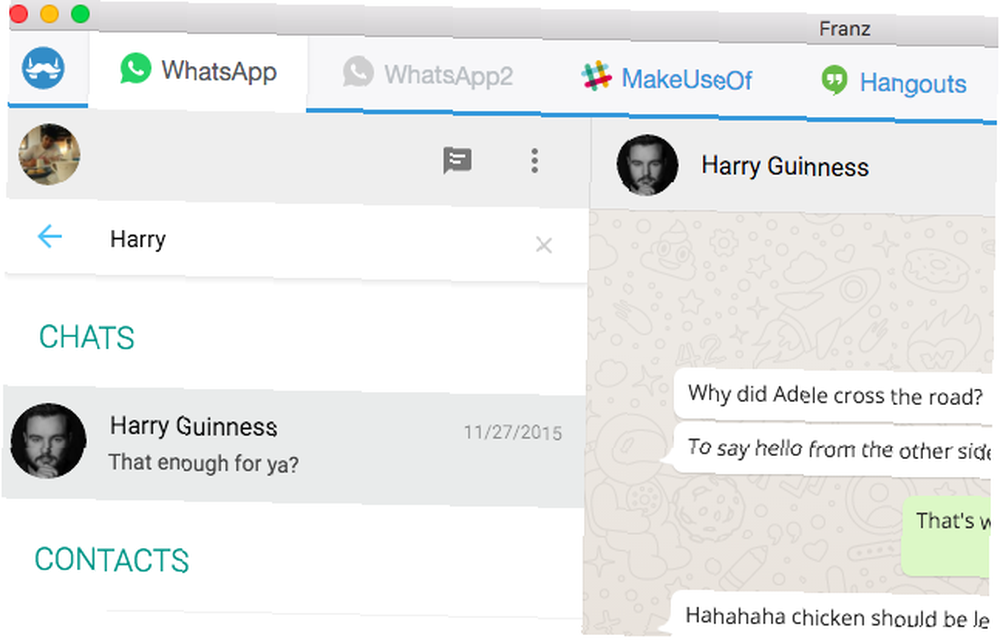
Tüm WhatsApp masaüstü istemcilerinde ortak bir nokta vardır: yalnızca bir WhatsApp hesabı. Birden fazla akıllı telefon kullanıyorsanız, yan yana çalışan iki WhatsApp hesabınız olamaz. Şey, Franz bunu düzeltir..
Franz, WhatsApp, Facebook Messenger, Slack, Skype, WeChat ve diğer birkaç hizmeti destekleyen hepsi bir arada bir mesajlaşma uygulamasıdır. Tıpkı harika bir Facebook Messenger istemcisi gibi 7 Masaüstü ve Mobil için En İyi Facebook Messenger Uygulamaları 7 Masaüstü ve Mobil için En İyi Facebook Messenger Uygulamaları Facebook Messenger gibi, ancak daha fazla esneklik mi istiyorsunuz? Endişelenmeyin, üçüncü parti geliştiricileri arkanızda. Resmi uygulama dışında alabileceğiniz en iyi Facebook Messenger uygulamaları burada. aynı anda birden fazla hesap kullanmak için, aynı mantık harika bir WhatsApp istemcisi yapmak için burada da geçerlidir.
Ayrıca, WhatsApp'ın tek bir örneğini çalıştırıyor olsanız bile, Franz hala yararlı olabilir. Sonuçta, kullandığınız tüm farklı sohbet ve anlık mesajlaşma programları için çok çeşitli masaüstü istemcilerinden daha fazlasına sahip olmak daha iyi olur..
İndir: 32-bit Windows için, 64-bit Windows için, Mac OS X için, 32-bit Linux için ve 64-bit Linux için Franz
Neden hala WhatsApp Masaüstü Bilgisayarı Olmalı?
Bu üçüncü taraf programların müşterinin WhatsApp’in yayınladığı müşteriden daha iyi olmasına rağmen, resmi WhatsApp Masaüstü’nün kullanımı için bir dava açılmalıdır..

Tarihsel olarak, çoğu hizmet yalnızca resmi müşterileri için yeni özellikler sunar ve üçüncü taraf geliştiriciler yetişmek için biraz daha çok çalışmak zorundadır. WhatsApp'in yakında görüntülü sohbet sunacağı söyleniyor ve böyle bir özellik muhtemelen yalnızca resmi uygulamada mevcut olacak.
Geçmişte, WhatsApp üçüncü taraf uygulamaları kullananları engelleme geçmişine sahiptir. WhatsApp Plus kullanıcılarını 24 saat boyunca askıya aldı ve hatta bu tür uygulamaları Google Play Store ve App Store'dan kaldırdı..
WhatsApp Masaüstü veya Başka Bir Şey?
İster resmi masaüstünü, ister Windows uygulamasını veya bir üçüncü taraf istemcisini kullanmaya başlasanız da, masaüstünde WhatsApp'ı kullanmayı tercih ettiğinizi görebilirsiniz. Klavye kısayolları da dahil olmak üzere tam ekran ve klavyeyi kullanabileceksiniz ve telefonunuzu bu kadar açmanıza gerek kalmayacak.
Ve bir tane daha tarayıcı sekmesini kapatabilirsiniz. Ancak uygulamaların çalışması için akıllı telefonunuzu bağlı tutmanız gerekeceğini unutmayın..
?











